PS怎么做人物投影?PS给芭蕾舞女孩添加逼真的倒影效果教程
时间:2022-10-03
浏览:21
Photoshop人物投影效果怎么做?给人物加投影,俗话说就是给人物添加倒影,这里小编就给大家介绍下如何使用Photoshop给跳芭蕾舞的女孩快速制作人物倒影效果,方法方便简单易学,在设计中也是经常使用的一种投影方法,感兴趣的朋友不妨一起去学习一下吧。
原图:

效果图:
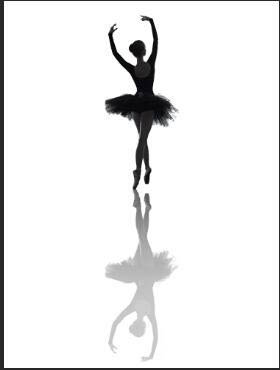
具体步骤:
1、将人物图像置入画布中,

2、抠图,需要将人物单独抠出来,可以使用钢笔工具或橡皮檫工具将人物抠出来

3、新建一个图层,填充白色,放置在人物图层的下面
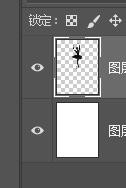
4、将人物ctrl+t自由变换后缩小,放置在画布靠上方位置,下方位置制作投影
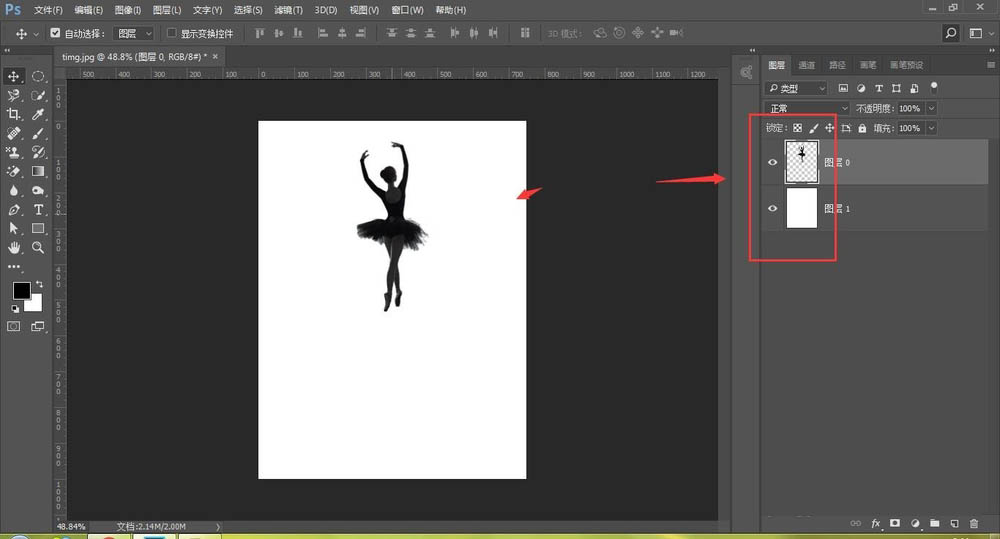
5、ctrl+j复制人物图层,
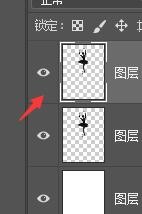
6、在新图层中,ctrl+t自由变换,中心点放置在底下位置,右键选择垂直翻转


7、对倒影层添加图层蒙版
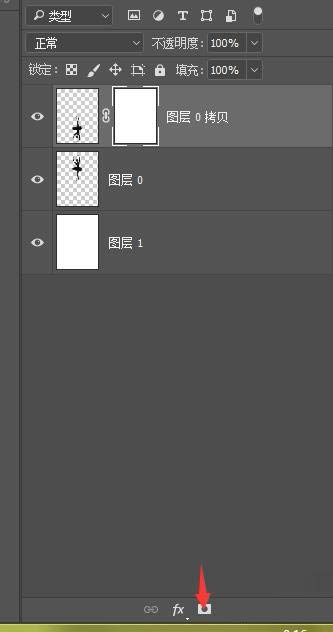
8、选择黑到白的渐变
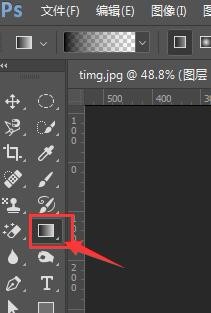
9、由下至上拖动渐变,做出效果,可以适当调整投影层的不透明度增加效果。
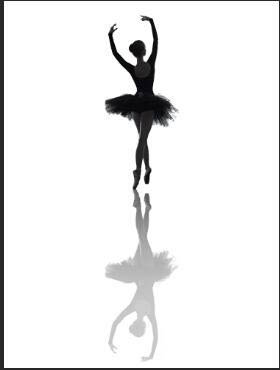
教程结束,以上就是关于ps怎么做人物投影?ps给芭蕾舞女孩添加逼真的倒影效果教程的全部内容,小伙伴们你们学会了吗?